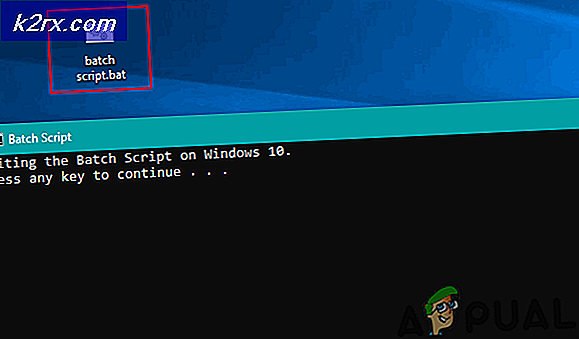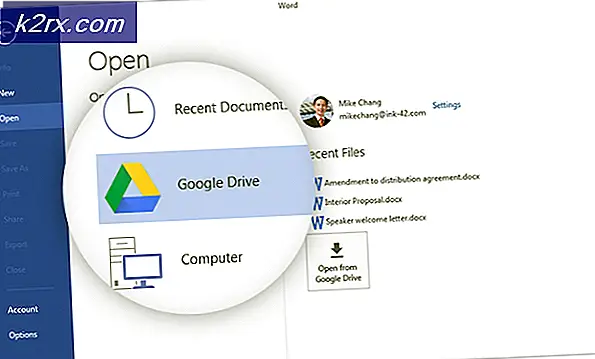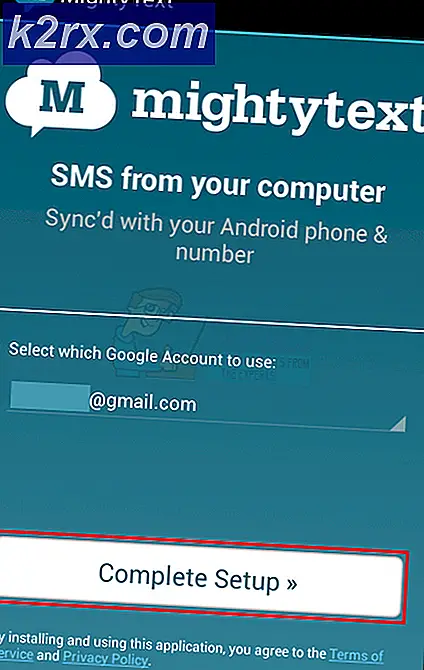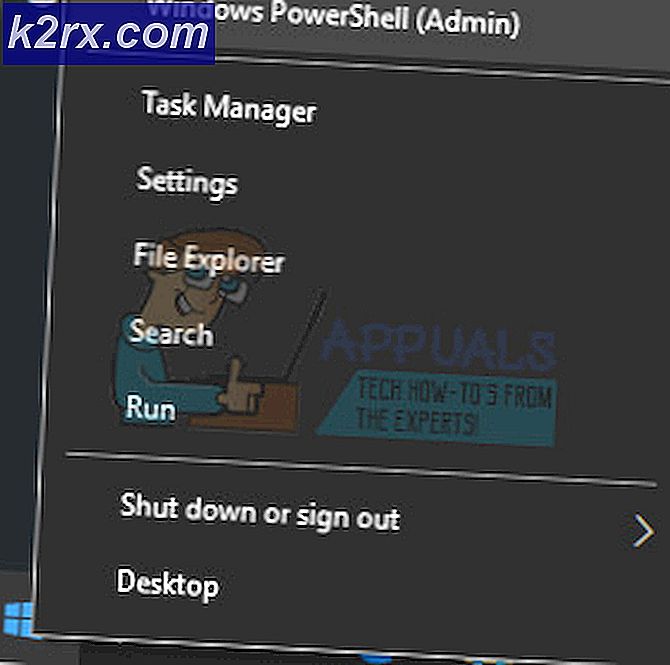Cách sửa mã lỗi: DLG_FLAGS_INVALID_CA
Người dùng Internet không biết về nguồn gốc hoặc lý do gây ra mã lỗi DLG_FLAGS_INVALID_CA. Có nhiều lý do cho lỗi này. Tuy nhiên, các lý do chính bao gồm sự cố cài đặt chứng chỉ web, chứng chỉ web hết hạn, quản trị viên thiếu gia hạn hoặc trang web bạn đang truy cập kém an toàn hoặc có nội dung độc hại. Trong bất kỳ trường hợp nào trong số này, lỗi DLG_FLAGS_INVALID_CA đóng vai trò như một biện pháp bảo vệ dự phòng để ngăn nội dung độc hại xâm nhập vào máy tính của bạn.
Trong hầu hết các trường hợp, có một tùy chọn có sẵn để Tiếp tục đến trang web (không được khuyến khích). Do đó, nếu tùy chọn này không khả dụng, có các giải pháp được đề cập bên dưới.
Mở trang web trong trình duyệt khác
Bước đầu tiên bạn nên làm sau khi nhận được lỗi này là mở trang web trong một trình duyệt khác. Tuy nhiên, nếu trang web tải trong một trình duyệt khác, hãy thử bước dưới đây. Nếu trang web vẫn không tải trong trình duyệt khác thì lỗi là do hệ thống của bạn. Sau đó, hãy thử các tùy chọn còn lại bên dưới.
Xóa bộ nhớ cache của trình duyệt
Đôi khi, bộ nhớ cache trong trình duyệt có thể gây ra sự cố với các chứng chỉ được cài đặt. Giải pháp trong trường hợp này là xóa bộ nhớ cache của trình duyệt nơi trang web đang gây ra sự cố. Sau đó, có thể khả thi để xóa bộ nhớ cache của tất cả các trình duyệt đã cài đặt, chỉ cần ở bên an toàn. Chúng tôi sẽ xử lý Microsoft Edge và Google Chrome trong giải pháp này.
Đối với Google Chrome
- Đầu tiên, dán URL chrome: // settings / clearBrowserData trong thanh địa chỉ.
- Sau đó, hãy đảm bảo Hình ảnh và tệp được lưu trong bộ nhớ cache tùy chọn được chọn.
- Hơn nữa, bạn có thể đặt phạm vi tùy thuộc vào thời gian kể từ lần cập nhật cuối cùng hoặc khi sự cố bắt đầu.
- Cuối cùng, nhấp vàoXóa dữ liệu.
Đối với Microsoft Edge
- Đầu tiên, dán URL edge: // settings / privacy trong thanh địa chỉ.
- Dưới Xóa dữ liệu truy cập, bấm vào Chọn những gì để xóa.
- Sau đó, hãy đảm bảo Hình ảnh và tệp được lưu trong bộ nhớ cache tùy chọn được chọn.
- Hơn nữa, bạn có thể đặt phạm vi tùy thuộc vào thời gian kể từ lần cập nhật cuối cùng hoặc khi sự cố bắt đầu.
- Cuối cùng, nhấp vào Xóa ngay bây giờ.
Kiểm tra xem Ngày và Giờ Hệ thống có được Đồng bộ hóa hay không
Lý do lớn nhất cho lỗi chứng chỉ không hợp lệ là ngày và giờ hệ thống không được đồng bộ hóa. Mặc dù, điều này có vẻ là một vấn đề nhỏ, nhưng chứng chỉ dựa vào ngày và giờ của hệ thống. Nếu chúng không được đồng bộ, các chứng chỉ sẽ cho rằng hệ thống đã lỗi thời. Để đảm bảo ngày và giờ hệ thống được đồng bộ hóa
- Đầu tiên, nhấp chuột phải trên thanh tác vụ Windows 10 nơi đặt thời gian.
- Sau đó, nhấp vào Điều chỉnh ngày / giờ.
- Nếu Đặt thời gian tự động không được kích hoạt thì hãy đảm bảo bật nó.
- Sau đó, kiểm tra dưới Đồng bộ hóa đồng hồ của bạn khi lần đồng bộ cuối cùng là.
- Nếu lần đồng bộ cuối cùng là cách đây một thời gian, hãy nhấp vào Đồng bộ hóa.
Hơn nữa, hãy đảm bảo rằng bạn đã chọn đúng múi giờ.
Thay đổi Tùy chọn Internet
Mặc dù, bạn có thể chưa gặp phải vấn đề này trước đây, như đã nêu ở trên, các bản cập nhật cho trình duyệt hoặc cho Windows có thể gây ra sự cố với chứng chỉ internet. Hơn nữa, các bản cập nhật Windows cũng có khả năng gây ra những thay đổi trong một số cài đặt hệ thống. Tuy nhiên, giải pháp này là một giải pháp thay thế hơn là một giải pháp. Giải pháp này chỉ được khuyến nghị nếu bạn đã cài đặt chương trình chống vi-rút. Để thay đổi các tùy chọn Internet của máy tính của bạn
- Đầu tiên, nhấn Phím Windows và gõ Tùy chọn Internet.
- Sau đó, điều hướng đến Nâng cao chuyển hướng.
- Cuộn xuống trong Cài đặt.
- Sau đó, trong Bảo mật bỏ chọn tùy chọn Cảnh báo về địa chỉ chứng chỉ không khớp *.
- Cuối cùng, khởi động lại máy tính của bạn.
- Hy vọng rằng vấn đề của bạn sẽ được giải quyết.